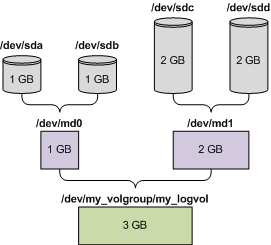
Ниже приведена общая процедура восстановления MD-устройств и логических томов с помощью загрузочных носителей на основе Linux, а также приведен пример такого восстановления. Подобную процедуру можно использовать в Linux.
Чтобы восстановить MD-устройства и логические тома
Примечание. Утилиты диспетчера логических томов, такие как pvcreate или vgcreate, которые обычно доступны в Linux, не включены в среду загрузочного носителя, поэтому придется воспользоваться утилитой lvm с соответствующей командой: lvm pvcreate, lvm vgcreate и т. д.
(Не перезагружайте машину в этот момент. Иначе потребуется заново создавать структуру томов.)
Примечание. Эта процедура не работает при удаленном подключении к загрузочному агенту Acronis Backup & Recovery 10, так как в этом случае командная строка недоступна.
Пример
Предположим, что ранее мы выполнили резервное копирование диска на машине со следующей дисковой конфигурацией.
Следующий рисунок иллюстрирует данную конфигурацию.
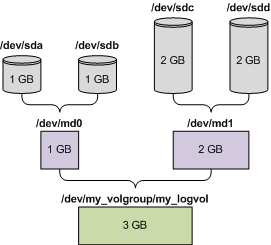
Выполните следующие действия для восстановления данных из этого архива.
Шаг 1. Создание структуры томов
mdadm --create /dev/md0 --level=1 --raid-devices=2 /dev/sd[ab]
mdadm --create /dev/md1 --level=1 --raid-devices=2 /dev/sd[cd]
Внимание! Команда pvcreate уничтожит все данные на устройствах /dev/md0 и /dev/md1.
lvm pvcreate /dev/md0 /dev/md1
lvm vgcreate my_volgroup /dev/md0 /dev/md1
lvm vgdisplay
Выходные данные команды lvm vgdisplay будут содержать строки, подобные следующим:
--- Volume group ---
VG Name my_volgroup
...
VG Access read/write
VG Status resizable
...
VG Size 1.99 GB
...
VG UUID 0qoQ4l-Vk7W-yDG3-uF1l-Q2AL-C0z0-vMeACu
lvm lvcreate -L1.99G --name my_logvol my_volgroup
lvm vgchange -a y my_volgroup
Шаг 2. Запуск восстановления
Полный список команд и утилит, которые можно использовать в среде загрузочного носителя, см. в разделе Список команд и утилит, доступных на загрузочных носителях на основе Linux. Подробные описания утилит trueimagecmd и trueimagemnt см. в справке по командной строке Acronis Backup & Recovery 10.
Подключение томов из резервных копий
Может понадобиться подключить том, хранящийся в резервной копии диска, например для просмотра нескольких файлов перед началом восстановления.
Чтобы подключить том из резервной копии
trueimagecmd --list --filename:smb://server/backups/linux_machine.tib
Выходные данные будут содержать строки, подобные следующим:
Num Idx Partition Flags Start Size Type
---- --- --------- ----- ----- --------- ------
Disk 1:
Table 0 Table
Disk 2:
Table 0 Table
...
Dynamic & GPT Volumes:
DYN1 4 my_volgroup-my_logvol 12533760 Ext2
На следующем шаге понадобится индекс тома, содержащийся в столбце Idx.
trueimagemnt --mount /mnt --filename smb://server/backups/linux_machine.tib -i 4
Эта команда подключает логический том DYN1, индекс которого в резервной копии равен 4, в точке подключения /mnt.
Чтобы отключить том из резервной копии
trueimagemnt --unmount /mnt